Làm cách nào để đánh dấu các ô đã sửa đổi / cập nhật trong Excel?
Đôi khi, bạn có thể muốn đánh dấu các ô đã sửa đổi trong khi chỉnh sửa trang tính / sổ làm việc để thực hiện theo các thay đổi, nhưng bạn có thể xử lý nó như thế nào trong Excel?
Đánh dấu các ô đã sửa đổi với Theo dõi Thay đổi
Đánh dấu các ô đã sửa đổi bằng mã VBA
Đánh dấu các ô đã sửa đổi trong bảng bằng Hợp nhất bảng
Đánh dấu các ô đã sửa đổi với Theo dõi Thay đổi
Trong Excel, chức năng Theo dõi Thay đổi có thể đánh dấu các thay đổi.
1. Lưu sổ làm việc trước khi bạn áp dụng Track Changes tính năng, và sau đó nhấp vào Review > Track Changes > Highlight Changes.
2. bên trong Highlight Changes hộp thoại, kiểm tra cả hai Track changes while editing. This also shares your workbook và Highlight changes on screen các tùy chọn. Ngoài ra, bạn có thể chỉ định giới hạn về thời gian, người dùng và phạm vi trong khi theo dõi thay đổi.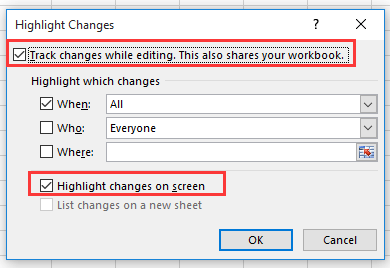
3. nhấp chuột OK. Bây giờ Microsoft Excel hộp thoại xuất hiện và nhắc bạn lưu sổ làm việc.
4. nhấp chuột OK. Bây giờ một sửa đổi mới sẽ được đánh dấu bằng một góc.
 |
 |
 |
Mẹo: chức năng này hoạt động cho toàn bộ sổ làm việc.
Đánh dấu các ô đã sửa đổi bằng mã VBA
Nếu bạn cần mã VBA để xử lý công việc, bạn có thể làm như sau:
1. nhấn Alt + F11 các phím để kích hoạt Microsoft Visual Basic for Applications cửa sổ.
2. nhấp chuột Insert > Module, và sau đó nhấp đúp vào ThisWorkbook in VBAProject và dán mã bên dưới vào tập lệnh.
VBA : Sao chép và dán địa chỉ ô
'UpdatebyExtendoffice20180307
Private Sub Workbook_SheetChange(ByVal Sh As Object, ByVal Target As Range)
If Target.Value <> "" Then
Target.Interior.ColorIndex = 6
End If
End Sub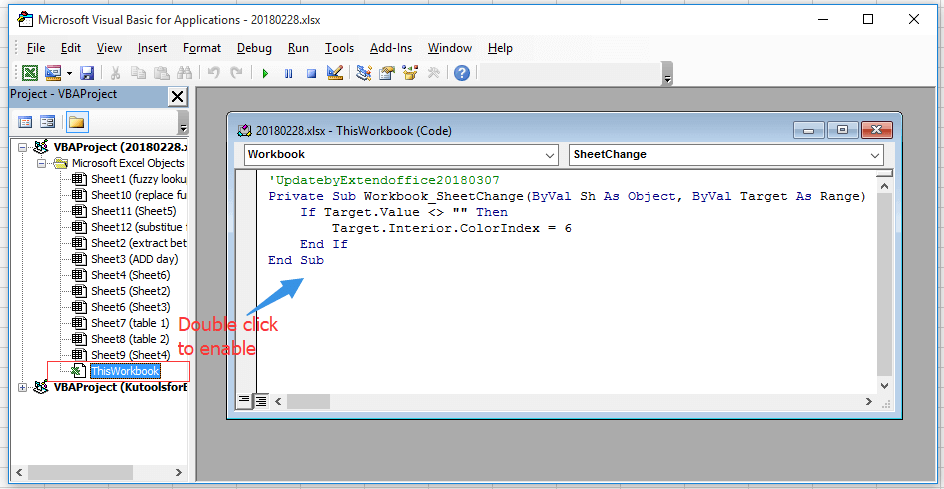
3. Lưu mã và quay lại sổ làm việc, trong khi bạn sửa đổi trang tính, các ô sẽ được đánh dấu bằng màu nền.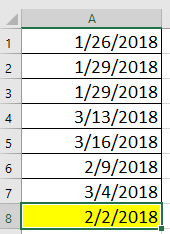
Lưu ý: Nếu bạn chỉ muốn áp dụng đánh dấu trong trang tính hiện tại, chỉ cần nhấp chuột phải vào tab trang tính và nhấp vào Mã Chế độ xem trong menu ngữ cảnh, sau đó dán mã bên dưới vào tập lệnh.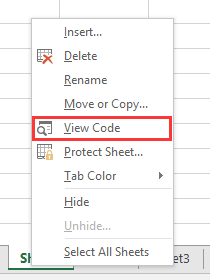
Private Sub WorkSheet_Change(ByVal Target As Range)
'UpdatebyExtendoffice20180307
If Target.Value <> "" Then
Target.Interior.ColorIndex = 6
End If
End SubĐánh dấu các ô đã sửa đổi trong bảng bằng Hợp nhất bảng
Nếu bạn muốn cập nhật một bảng chính dựa trên một bảng khác, rồi đánh dấu dữ liệu đã sửa đổi / mới trong bảng chính, bạn có thể thử Kutools for Excel'S Tables Merge tính năng này.
| Kutools cho Excel, với hơn 300 chức năng tiện dụng, giúp công việc của bạn dễ dàng hơn. |
Sau khi cài đặt Kutools cho Excel, vui lòng làm như sau:(Tải xuống miễn phí Kutools cho Excel ngay!)
1. Chọn bảng chính cần được sửa đổi hoặc cập nhật bởi bảng khác và nhấp vào Kutools Plus > Tables Merge.
2. Chọn phạm vi bảng bạn muốn cập nhật bảng chính dựa trên Tables Merge wizard.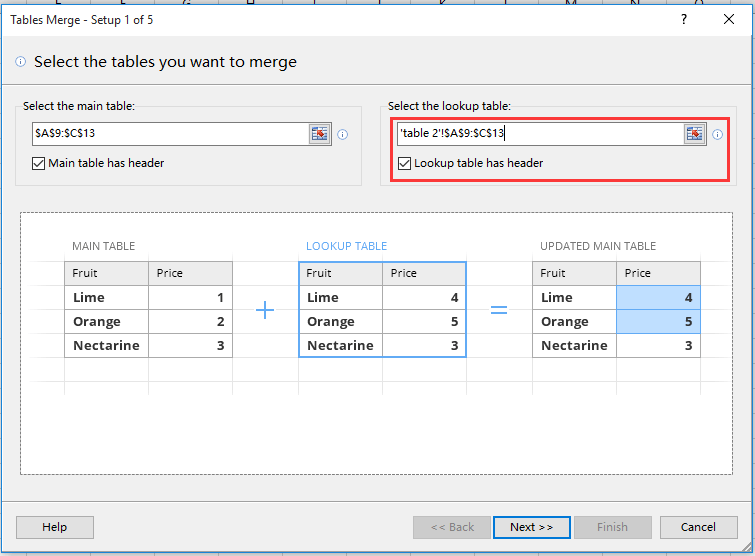
3. nhấp chuột Sauvà chọn cột chính mà bạn muốn so sánh hai bảng dựa trên.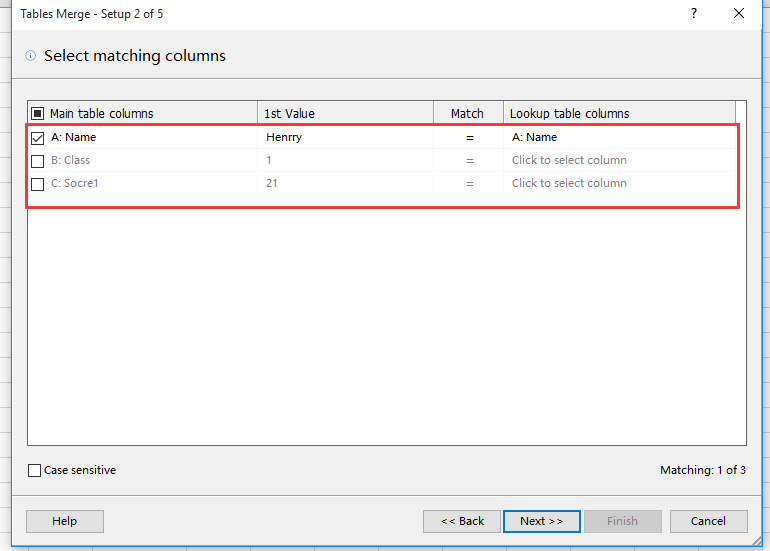
4. nhấp chuột Sau, chọn các cột bạn muốn cập nhật.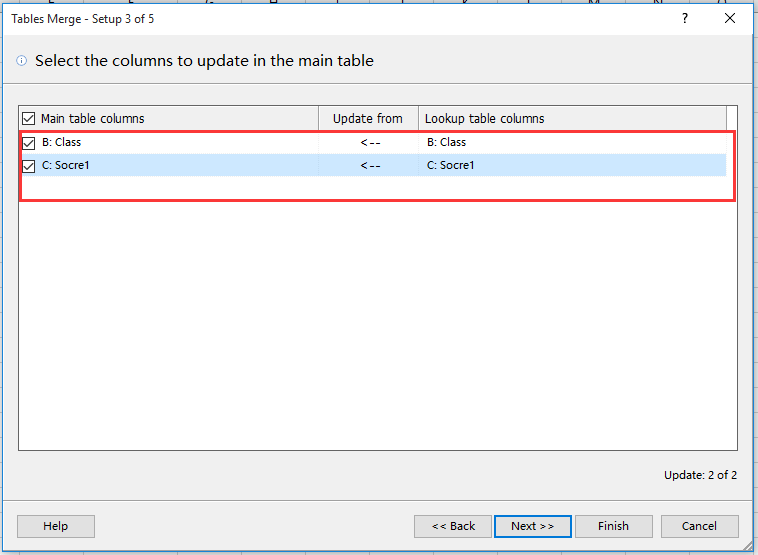
5. nhấp chuột Sau, trong phần Tùy chọn đánh dấu, hãy chọn màu nền và màu phông chữ bạn muốn sử dụng cho các ô đã sửa đổi.
6. nhấp chuột Kết thúc và Có đóng hộp thoại. Bây giờ các ô đã sửa đổi đã được đánh dấu.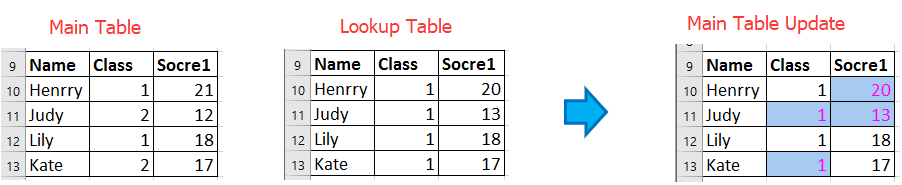
Công cụ năng suất văn phòng tốt nhất
Nâng cao kỹ năng Excel của bạn với Kutools for Excel và trải nghiệm hiệu quả hơn bao giờ hết. Kutools for Excel cung cấp hơn 300 tính năng nâng cao để tăng năng suất và tiết kiệm thời gian. Bấm vào đây để có được tính năng bạn cần nhất...

Tab Office mang lại giao diện Tab cho Office và giúp công việc của bạn trở nên dễ dàng hơn nhiều
- Cho phép chỉnh sửa và đọc theo thẻ trong Word, Excel, PowerPoint, Publisher, Access, Visio và Project.
- Mở và tạo nhiều tài liệu trong các tab mới của cùng một cửa sổ, thay vì trong các cửa sổ mới.
- Tăng 50% năng suất của bạn và giảm hàng trăm cú nhấp chuột cho bạn mỗi ngày!
